本文写作时间为 2020-02-01,后续 TensorFlow 官方肯定会加强对 Python 版本的支持,请大家猛击「TensorFlow 官网」了解最新动态。
官网历史版本下载网址:https://repo.anaconda.com/archive/
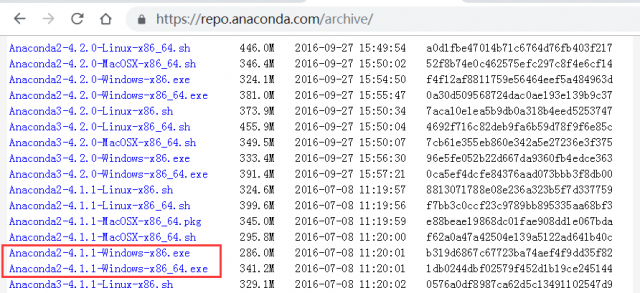
3-是Python版本 3.x ,Windows-x86是32 位系统,Windows-x86_64是64 位。
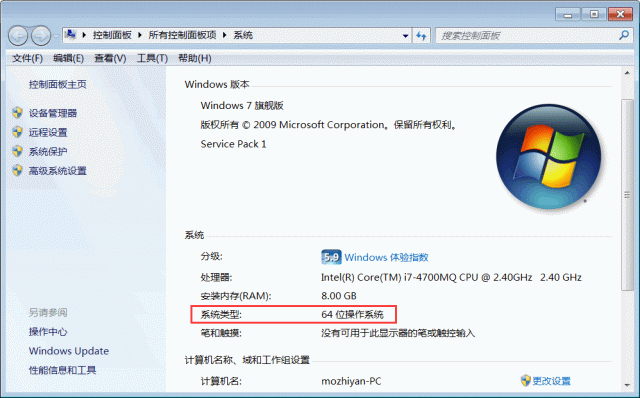
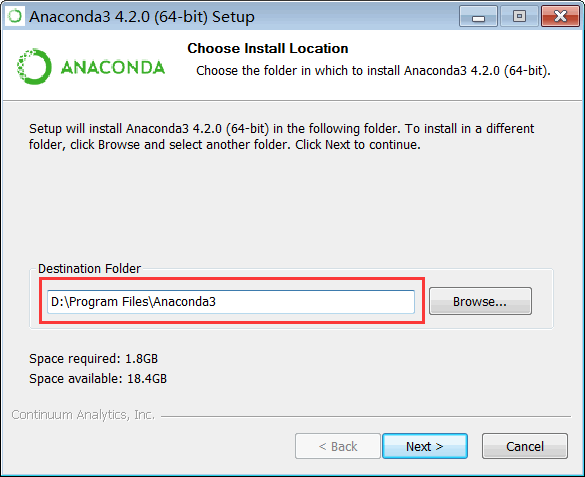
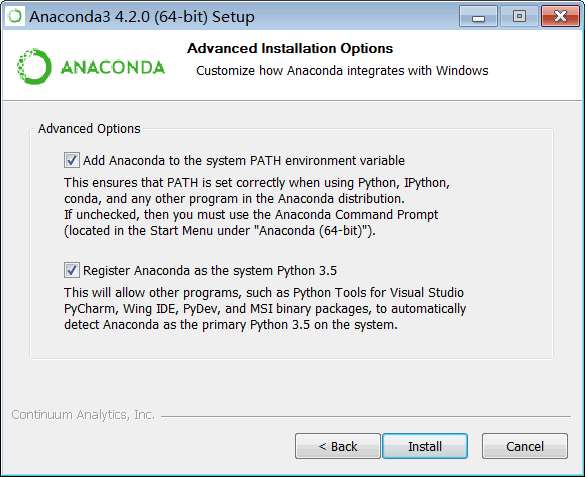
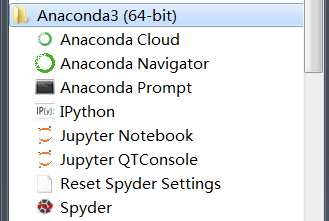
| 软件 | 说明 |
|---|---|
| Anaconda Navigator | 用于管理工具包和环境的图形用户界面,后续涉及的众多管理命令也可以在 Navigator 中手工实现。 |
| Jupyter Notebook | 基于 Web 的交互式计算环境,可以编辑易于人们阅读的文档,用于展示数据分析的过程。 |
| Qtconsole | 一个可执行 IPython 的仿终端图形界面程序,相比 Python Shell 界面,Qtconsole 可以直接显示代码生成的图形,实现多行代码输入执行,以及内置许多有用的功能和函数。 |
| Spyder | 一个使用 Python 语言、跨平台的科学运算集成开发环境。 |
本文链接:http://task.lmcjl.com/news/16496.html